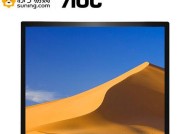显示器闪屏不亮怎么办?快速解决方法有哪些?
- 数码攻略
- 2025-03-07
- 19
- 更新:2025-01-20 23:41:08
在我们日常使用电脑的过程中,显示器闪屏不亮是一种常见的故障。这不仅会影响我们的使用体验,还可能导致数据丢失和工作受阻。本文将介绍一些解决显示器闪屏不亮问题的有效方法,帮助您快速修复故障。

检查电源插头
要确保显示器正常工作,首先要检查电源插头是否牢固连接,如果插头松动或者接触不良,很可能导致显示器闪屏或不亮。
调整显示器亮度和对比度
显示器亮度和对比度设置不当也会导致闪屏和不亮的情况。通过菜单按钮进入显示器设置界面,调整亮度和对比度到合适的水平,有助于修复问题。

更换数据线
如果以上方法未能解决问题,可以尝试更换显示器数据线。数据线老化或损坏时会引发闪屏和不亮的故障,更换数据线可能会解决这个问题。
检查显卡连接
显卡连接不良也可能导致显示器闪屏不亮。请确保显卡插槽与显卡连接牢固,并检查显卡驱动程序是否正确安装。
检查显示器刷新率
显示器刷新率设置不正确也会引起闪屏和不亮的故障。进入计算机的显示设置,调整刷新率为合适的数值,通常60Hz是一个较为稳定的选择。
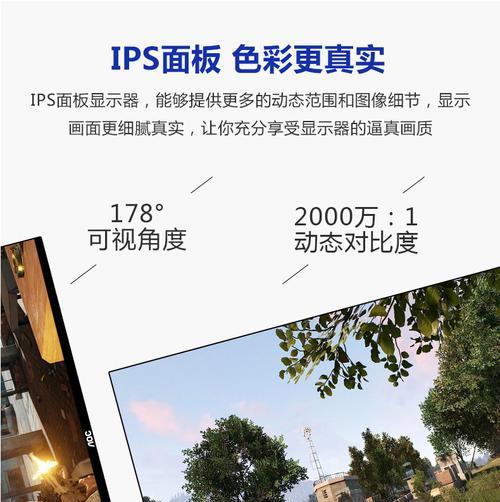
更新显卡驱动程序
显卡驱动程序过期或不兼容也会导致显示器故障。通过官方网站下载并安装最新的显卡驱动程序,可以提高显示器的兼容性和稳定性。
尝试重启电脑和显示器
有时候,简单的重启就可以解决显示器闪屏不亮的问题。先关闭电脑,然后断开显示器电源并等待几分钟后再重新连接,最后重新启动电脑,看是否能够解决问题。
检查硬件故障
如果以上方法仍然无法解决问题,那么可能是显示器本身出现了硬件故障。此时,您可以将显示器连接到另一台电脑上进行测试,如果问题依然存在,则建议联系售后维修或更换新显示器。
考虑电源问题
电源问题也可能导致显示器闪屏不亮。尝试将显示器连接到其他电源插座或使用其他电源适配器进行测试,以确保电源供应正常。
检查操作系统设置
某些操作系统设置不正确也会导致显示器故障。确保操作系统的显示设置与显示器的分辨率和刷新率相匹配,以避免闪屏和不亮的情况。
排除病毒或恶意软件问题
病毒或恶意软件也有可能导致显示器故障。运行杀毒软件进行全面扫描,并确保系统没有被病毒或恶意软件感染。
检查操作系统更新
操作系统更新可能会修复一些与显示器兼容性相关的问题。确保操作系统已经安装了最新的更新,以提高显示器的稳定性。
重置显示器设置
有时候,重置显示器设置可以解决一些难以解决的故障。通过菜单按钮进入显示器设置界面,找到重置选项并进行重置。
寻求专业帮助
如果您尝试了以上方法仍然无法修复显示器闪屏不亮的问题,那么建议寻求专业的技术支持或售后服务,他们会为您提供更准确和专业的帮助。
显示器闪屏不亮是一个常见但也非常恼人的问题。通过检查电源插头、调整亮度和对比度、更换数据线、检查显卡连接等方法,我们可以解决大部分显示器故障。对于更严重的故障,我们可能需要考虑硬件故障或专业维修。希望本文提供的方法能够帮助您快速解决显示器闪屏不亮的问题,恢复正常使用。